N909获取Root权限流程
中兴N909刷机教程

中兴N909 乐蛙ROM刷机教程声明:●本教程刷机过程在Windows、Win7操作系统环境下进行,其他操作系统未经测试;●本教程只针对中兴N909机型;●本教程只针对乐蛙官方发布的ROM;●刷机有风险,请在刷机前务必保证电量充足,务必小心再小心。
如因刷机造成的任何问题,乐蛙将不承担任何责任;●刷机前请务必备份好自己的资料信息,以防止任何私人信息丢失;●本教程所有资源和内容来自互联网,并经过官方整理。
如有版权问题,可以联系管理员.●请保证刷机时电量在15%以上,否则不能进入Recovery第一步下载刷机必要文件下载N909_刷机工具.zip和乐蛙N909 ROM包文件,为刷机过程做准备1下载ROM并将其放到SD卡根目录(在电脑上操作)下载乐蛙ROM(跳转下载),并将zip格式的ROM包拷贝到SD卡根目录。
2下载N909_刷机工具并将其解压至电脑桌面(在电脑上操作)下载N909_刷机工具.zip(点击下载),并将N909_刷机工具.zip包内的文件解压至电脑桌面。
第二步安装recovery1 安装驱动通过豌豆荚或91手机助手等工具安装驱动.2刷入乐蛙底包2.1关机后同时按住音量下键和电源键(约6s)进入Fastboot模式(停留在中兴页面)后手机连接电脑,双击N909_刷机工具文件夹中的recovery.bat,拔数据线,拔电池等待5s后装入电池;2.2 如果手动(2.1)无法进入Fastboot模式,请在开机状态连接usb,双击刷机工具里的进入Fastboot模式.bat,等待重启停留在中兴页面时,双击recovery.bat,拨数据线,拔电池等待5s后装入电池。
3刷入Lewa ROM进入Recovery模式将Lewa ROM刷入手机!a)进入Recovery模式(在手机上操作,请严格按照操作步骤执行)N909进入Recovery方法为:关机状态下同时按住音量上键和开机键。
如果不成功,请反复几次尝试。
手机 root 方法

手机root 方法手机Root 是指通过一些方法获取Android 手机的最高权限,也被称为超级用户权限。
Root 后,用户就可以对手机进行更深层次的定制和优化,删除预装的应用程序,替换系统文件以及安装并运行一些需要Root 权限的应用程序。
那么如何进行手机Root 呢?一般来说,有以下几种常用的Root 方法:1. 使用第三方Root 工具:在市面上有许多第三方的Root 工具,如KingRoot、Magisk、SuperSU等。
这些工具一般都提供一键Root 的功能,只需几步操作即可完成Root。
但需要注意的是,要选择官方可信的工具,以防止安全问题。
2. 使用刷机工具获取Root:刷机是指通过刷入具有Root 权限的ROM(如MIUI、EMUI)或者通过刷入第三方的Custom ROM 来实现Root。
这种方法一般需要备份数据并解锁手机的bootloader,然后通过电脑上的刷机工具来完成。
但是刷机有一定的风险,如果操作不当可能会导致手机无法正常启动或者失去保修。
3. 使用漏洞进行Root:某些Android 版本可能存在已知的漏洞,通过利用这些漏洞可以实现Root。
但这种方法一般需要较高的技术水平和专业知识,并且可能会违反手机操作系统的使用协议。
无论使用哪种方法进行手机Root,都需要注意以下几点:1. 了解风险:Root 后会失去一些系统的安全性保护机制,可能会导致系统不稳定、无法升级、丢失保修等问题。
而且Root 后如果不小心删除系统关键文件,可能导致手机无法正常使用。
2. 备份数据:在进行Root 之前,一定要备份好手机中的重要数据,以防意外发生损失。
3. 选择官方软件:在进行Root 操作时,一定要选择官方可信的软件,并且关注使用教程,遵循软件的提示和操作步骤。
值得一提的是,Root 手机可能会违反手机厂商的保修政策,因此建议在Root 之前先了解手机厂商的保修政策,并权衡利弊再进行操作。
手动root教程
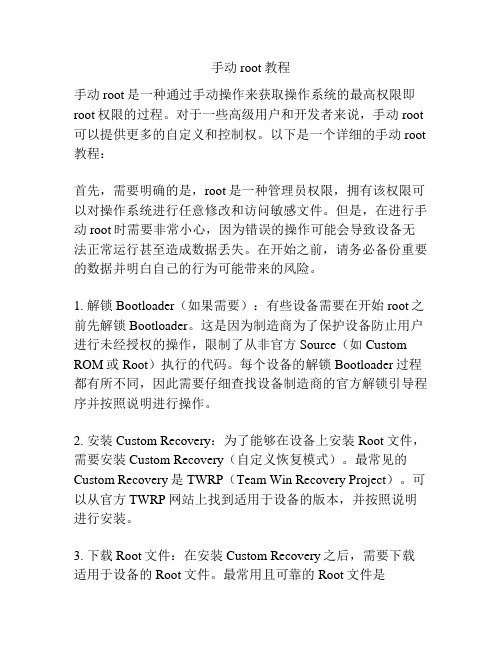
手动root教程手动root是一种通过手动操作来获取操作系统的最高权限即root权限的过程。
对于一些高级用户和开发者来说,手动root 可以提供更多的自定义和控制权。
以下是一个详细的手动root 教程:首先,需要明确的是,root是一种管理员权限,拥有该权限可以对操作系统进行任意修改和访问敏感文件。
但是,在进行手动root时需要非常小心,因为错误的操作可能会导致设备无法正常运行甚至造成数据丢失。
在开始之前,请务必备份重要的数据并明白自己的行为可能带来的风险。
1. 解锁Bootloader(如果需要):有些设备需要在开始root之前先解锁Bootloader。
这是因为制造商为了保护设备防止用户进行未经授权的操作,限制了从非官方Source(如Custom ROM或Root)执行的代码。
每个设备的解锁Bootloader过程都有所不同,因此需要仔细查找设备制造商的官方解锁引导程序并按照说明进行操作。
2. 安装Custom Recovery:为了能够在设备上安装Root文件,需要安装Custom Recovery(自定义恢复模式)。
最常见的Custom Recovery是TWRP(Team Win Recovery Project)。
可以从官方TWRP网站上找到适用于设备的版本,并按照说明进行安装。
3. 下载Root文件:在安装Custom Recovery之后,需要下载适用于设备的Root文件。
最常用且可靠的Root文件是SuperSU和Magisk,这些文件可以在官方网站上找到。
确保下载与设备兼容的最新版本。
4. 将Root文件复制到设备:将下载的Root文件复制到设备的内部存储或外部存储中。
确保记住存储位置,以便在Custom Recovery中找到。
5. 进入Custom Recovery:关闭设备,然后按下恢复模式进入Custom Recovery。
按照设备制造商的说明进行,通常是按住音量减按钮和电源按钮或者其他组合键并保持按住直到进入恢复模式。
中兴N909刷recovery教程

中兴N909刷recovery教程
N909作为国产千元四核神机相信不少同学都已经选择入手了吧。
这款手机不但配置很高,而且N909对于刷机方面的ROM匹配也是一点不含糊哈。
就小编目前所知的第三方ROM就有MIUI和乐蛙。
相信以后CM神马滴被移植到中兴
N909上也是一点不为过的。
废话了一箩筐,接下来小编还是说点有用的吧,首先咱们就来说说怎么给N909刷入第三方recovery吧。
给刷机刷入recovery是可以自主刷机的第一步。
咱们首先要刷入N909基于MIUI的recovery。
中兴N909 recovery工具使用起来很简单,下载附件后(点击下载),连接手机和电脑,将手机连接模式设置为PC侧软件(也就是说手机进入正常系统,并且开启),然后将USB调试选项打开,最后再点击exe文件,出现点击任意键提示后,按一下空格键,即自动刷入。
(前提是电脑上必须正确的安装手机驱动)
1.重启完成后,将直接进入rec界面。
2.进入rec后,请及时刷为其它已经root的ROM,否则重启后,会再次恢复官方REOVERY。
3.在关机模式下进入rec模式的方法。
4.同时按住音量+和电源键,等10秒后,机子震动,即进入rec模式。
5.如果重启后,不再继续刷入recovery
原文出处安软市场 /news/1742.html。
教你快速学会安卓ROOT权限获取的技巧

教你快速学会安卓ROOT权限获取的技巧
手机ROOT相信很多人都不陌生,多多少少听说过一些,使用手机ROOT可以让你获得比一般的手机用户更高的权限。
很多手机会自带一些没什么用处还会乱弹广告又会自动乱下载其他东西的软件,虽然很讨厌,但是又删除不了,刷机又会导致文件丢失无法恢复,很是令人头疼。
那有没有除了刷机之外更好的办法呢?答案肯定是有的,只要使用手机ROOT就可以获得更高的权限,就可以随心所欲地删掉或卸载掉那些手机上自带的“坑”软件了,使用手机ROOT并不难,但是为什么有些用户的手机会ROOT失败呢,很有可能是操作不当或没用到对的辅助软件。
下面,我就拿安卓手机来做个示范吧。
1.进行ROOT前你要做的是,打开手机开启调试模式(安卓手机)。
先打开手机,
找到“设置”功能,点开之后找到“应用程序”选项,勾选“USB调试”就可以继续进行手机ROOT了。
2.如何正确选择ROOT辅助软件很重要,因为除了开启USB模式,辅助软件是ROOT能不能成功的关键所在,你需要下载一个强力一键ROOT软件。
3.安装完成之后进入软件界面,用手机数据线一头连接电脑一头连接在手机上,确认已经连接之后点击连接手机。
4.连接手机完成之后,点击界面上的“安装APP”的选项,安装完成之后你就可以尽情的ROOT了。
5.当然了,ROOT完成之后,你如果不想要再继续进行其他的ROOT了,你还可以点击“移除ROOT”。
手机root教程
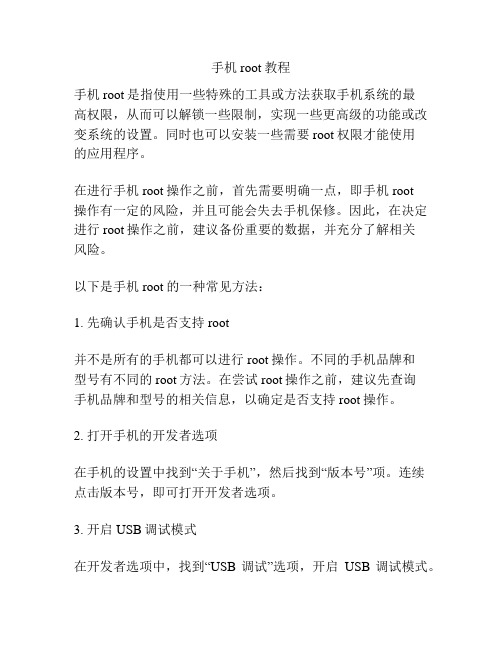
手机root教程手机root是指使用一些特殊的工具或方法获取手机系统的最高权限,从而可以解锁一些限制,实现一些更高级的功能或改变系统的设置。
同时也可以安装一些需要root权限才能使用的应用程序。
在进行手机root操作之前,首先需要明确一点,即手机root操作有一定的风险,并且可能会失去手机保修。
因此,在决定进行root操作之前,建议备份重要的数据,并充分了解相关风险。
以下是手机root的一种常见方法:1. 先确认手机是否支持root并不是所有的手机都可以进行root操作。
不同的手机品牌和型号有不同的root方法。
在尝试root操作之前,建议先查询手机品牌和型号的相关信息,以确定是否支持root操作。
2. 打开手机的开发者选项在手机的设置中找到“关于手机”,然后找到“版本号”项。
连续点击版本号,即可打开开发者选项。
3. 开启USB调试模式在开发者选项中,找到“USB调试”选项,开启USB调试模式。
这是为了让电脑可以与手机进行连接和通信。
4. 下载并安装root工具在电脑上下载并安装一款手机root工具,比如常用的KingRoot、Magisk或SuperSU等。
确保选择信誉好、用户评价较高的工具。
5. 连接手机和电脑使用USB数据线将手机连接到电脑上。
在手机上会提示是否允许USB调试,选择允许。
6. 打开root工具在电脑上打开刚刚下载并安装的root工具。
工具会检测手机的连接情况。
7. 开始root操作在root工具的界面上,点击开始或类似的按钮,开始进行root 操作。
这个过程可能需要一些时间,请耐心等待。
8. 完成root操作当root操作完成后,会在root工具的界面上显示“已root”或“root成功”的提示。
此时,手机已经成功获得了root权限。
在完成root操作后,手机会重新启动。
用户可以安装一些需要root权限才能使用的应用程序,或进行一些改变系统设置的操作。
需要注意的是,root操作有一定的风险,可能会导致手机系统不稳定,甚至变砖。
root教程

root教程Root是指对于一个操作系统的最高权限的访问。
对于Android系统而言,Root就是指获得对Android系统的最高权限。
获得Root权限后,用户可以对系统文件进行修改、删除或添加,可以卸载系统自带的应用,可以自由地安装第三方应用,可以进行深度定制和优化系统性能。
获取Root权限的方法有很多种,其中最常用的方法是通过刷入具有Root权限的第三方Recovery系统,然后再刷入Root权限管理软件进行授权。
此外,还有一些自动化Root工具,例如KingRoot、SuperSU等。
不过需要注意的是,获取Root权限存在一定的风险,不当操作可能会导致系统崩溃或数据丢失,因此在获取Root权限之前,建议备份重要的数据。
获得Root权限之后,可以享受到一些Root权限所带来的好处。
首先,可以深度定制个性化操作系统,比如更换主题、字体、图标等等。
其次,可以卸载系统自带应用,例如一些厂商预装的垃圾应用或广告应用。
再次,可以强制停用某些应用后台运行,减少内存占用,提高系统性能。
此外,还可以通过Root权限来更改系统文件,实现某些高级功能。
当然,Root也有一些不利之处。
首先,Root可能会导致设备的保修失效,因为拥有Root权限的设备被厂商认为是违规操作,不在保修的范围内。
其次,不当的操作可能会导致设备损坏或系统崩溃,从而导致数据丢失或无法正常使用。
再次,部分应用可能会检测到设备已经Root,从而无法使用某些功能。
因此,在获取Root权限之前,需要慎重考虑,并确保自己有足够的技术水平来进行Root操作。
在使用Root权限时,也需要遵守一些原则。
首先,不随意删除或更改系统文件,以免导致系统不稳定。
其次,不随意安装未知来源的应用,以防安全风险。
再次,定期备份重要的数据,以防不测发生。
最后,及时更新Root权限管理软件和操作系统,以获取更好的安全性和稳定性。
综上所述,Root权限可以为用户带来很多好处,如个性化定制、卸载预装应用、优化性能等等。
安卓root教程
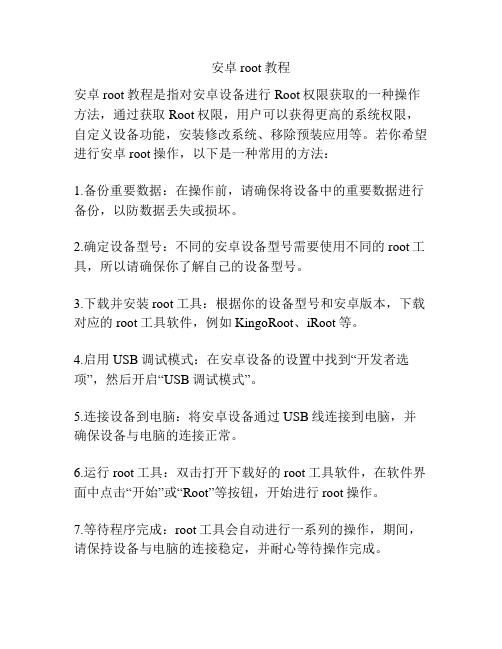
安卓root教程安卓root教程是指对安卓设备进行Root权限获取的一种操作方法,通过获取Root权限,用户可以获得更高的系统权限,自定义设备功能,安装修改系统、移除预装应用等。
若你希望进行安卓root操作,以下是一种常用的方法:1.备份重要数据:在操作前,请确保将设备中的重要数据进行备份,以防数据丢失或损坏。
2.确定设备型号:不同的安卓设备型号需要使用不同的root工具,所以请确保你了解自己的设备型号。
3.下载并安装root工具:根据你的设备型号和安卓版本,下载对应的root工具软件,例如KingoRoot、iRoot等。
4.启用USB调试模式:在安卓设备的设置中找到“开发者选项”,然后开启“USB调试模式”。
5.连接设备到电脑:将安卓设备通过USB线连接到电脑,并确保设备与电脑的连接正常。
6.运行root工具:双击打开下载好的root工具软件,在软件界面中点击“开始”或“Root”等按钮,开始进行root操作。
7.等待程序完成:root工具会自动进行一系列的操作,期间,请保持设备与电脑的连接稳定,并耐心等待操作完成。
8.重启设备:当root操作完成后,软件会提示你重新启动设备。
点击“确定”或按照软件提示进行重启。
9.检查Root权限:设备重新启动后,可以通过下载Root检测软件,如Root Checker等,来检查设备是否已经成功获取Root权限。
请注意,Root操作可能会使设备失去官方保修,并对系统造成不可预知的风险,所以在进行Root操作前,请慎重考虑,并确保了解操作的风险和后果。
同时,建议在进行Root操作前进行详细的研究和咨询,以获取更准确的指导信息。
- 1、下载文档前请自行甄别文档内容的完整性,平台不提供额外的编辑、内容补充、找答案等附加服务。
- 2、"仅部分预览"的文档,不可在线预览部分如存在完整性等问题,可反馈申请退款(可完整预览的文档不适用该条件!)。
- 3、如文档侵犯您的权益,请联系客服反馈,我们会尽快为您处理(人工客服工作时间:9:00-18:30)。
N909获取Root权限流程:
1.下载“Root.zip”到手机SD卡
2.下载“一键刷入Recovery.zip”到电脑并解压
3.电脑线刷第三方Recovery
4.手机进入Recovery模式刷入“Root.zip”文件
5.开机!
一、下载“Root.zip”到手机SD卡
云盘.cn/QitQUpWtCT7CJ(921.54KB)
提取码: 2f25
二、下载“一键刷入Recovery.zip”到电脑并解压
云盘.cn/QiX5c4hsC2zEn(9.38MB)
提取码:a05e
三、电脑线刷第三方Recovery
1.打开USB调试
B数据线连接手机和电脑
3.连接后双击打开刚才解压文件夹里的“一键刷入Recovery.bat“文件
4.按照DOS窗口提示操作
5.此时手机会自动重启进入Bootloader模式
5.手机重启表示刷入成功,否则重复以上步骤
四、手机进入Recovery模式刷入“Root.zip”文件
1.完全关闭手机(关闭快速开机)
2.同时按住音量上键+电源键不放,数秒后进入Recovery模式
3.进入Rec后选择进入“从SD卡选择刷机包”
4.再选择进入“从SD卡中选择一个ZIP格式刷机包”
5.选中刚才下载到手机SD卡的“Root.zip”文件后确认刷入即可
6.选择“重启设备”后手机就开机了至此,你的就N909成功Root了!。
